Reklāma
 Runājot par e-pasta organizēšanu, tūlītēja reakcija bieži vien ir saistīta ar mapēm, tagiem, filtriem, prioritāšu atzīmēm un tamlīdzīgām lietām. Nav tā, ka kāds no tiem ir slikts – patiesībā lielākā daļa šo funkciju ir vienkārši satriecošas. Taču pakalpojumā Gmail ir vēl viena funkcija, kas var palīdzēt automātiski sakārtot ienākošos e-pastus — aizstājvārds.
Runājot par e-pasta organizēšanu, tūlītēja reakcija bieži vien ir saistīta ar mapēm, tagiem, filtriem, prioritāšu atzīmēm un tamlīdzīgām lietām. Nav tā, ka kāds no tiem ir slikts – patiesībā lielākā daļa šo funkciju ir vienkārši satriecošas. Taču pakalpojumā Gmail ir vēl viena funkcija, kas var palīdzēt automātiski sakārtot ienākošos e-pastus — aizstājvārds.
Jebkurā jomā, kurā nepieciešama organizācija, metodes var iedalīt divos veidos – reakcionārās un proaktīvas. Reakcionāra metode būtu tāda, ko lietotājs dara pēc tam, kad ir saņēmis e-pastu, neatkarīgi no tā, vai tā ir pārvietošanās starp mapēm, dzēšana, pārdēvēšana, atzīmēšana vai jebkas cits. Proakcionāra metode sakārto jūsu vietā pastu, kad tas nonāk, piemēram, filtrs, kas automātiski izdzēš surogātpastu.
Gmail aizstājvārda funkcija ir proakcionārs pasākums, kas darbojas kopā ar filtriem, lai jūsu iesūtne būtu pēc iespējas sakārtotāka. Turpiniet lasīt, lai uzzinātu, kā to iestatīt un kā tas jums noderēs.
Kas ir Gmail aizstājvārds?

Pirmkārt, ko ir pseidonīms? Tā ir jūsu patiesās e-pasta adreses modificēta versija, ko Gmail izmanto kā parametru filtros. Ja tas izklausījās mulsinoši, neuztraucieties. Šeit ir piemērs.
Pieņemsim, ka jūsu e-pasta adrese ir [email protected]. Kad reģistrējaties vietnei, forumam, informatīvajam izdevumam vai jebkam citam, jūs, iespējams, ierakstīsit to kā savu e-pastu un pabeidzat. Bet šeit tiek izmantots aizstājvārds.
Pakalpojumā Gmail varat pievienot pluszīmi (+) aiz e-pasta identifikatora un jebkuras rakstzīmju virknes — un Gmail joprojām to atpazīs kā savu. Piemēram, ja kāds nosūtīja e-pastu uz [email protected], tas joprojām nonāks jūsu iesūtnē. [email protected] darbotos arī kā jūsu e-pasts.
Viss, kas ir aiz plus zīmes, ir aizstājvārds. Bet kāds no tā labums? Kādu labumu jūs vispār iegūsit no aizstājvārdu izmantošanas? Ļauj man paskaidrot.
Kā lietot Gmail aizstājvārdu
Pirms dažiem gadiem es biju ārkārtīgi aktīvs dalībnieks noteiktā tiešsaistes kopienā. Tajā laikā cilvēki man katru dienu sūtīja privātas ziņas un e-pastus, un foruma programmatūra sūtīja man e-pasta paziņojumus. Šie paziņojumi bija noderīgi, tāpēc es nevarēju tos vienkārši atspējot, bet tajā pašā laikā tie aizsērēja manu iesūtni.

Lūk, kā es izmantoju Gmail aizstājvārdu, lai atbrīvotos no šī jucekli.
Es nomainīju savu e-pasta adresi šajā forumā uz mans [email protected]. To darot, šie paziņojumi tika nosūtīti uz manu aizstājvārda adresi. Pēc tam pakalpojumā Gmail es iestatīju filtru, lai automātiski pārvietotu visus uz šo aizstājvārdu nosūtītos e-pastus uz noteiktu mapi. Tas darbojās kā šarms.
Jūs varat izmantot aizstājvārdus gandrīz jebkuros apstākļos. Palūdziet saviem kolēģiem sūtīt e-pastus uz +darbs kamēr jūsu draugi un ģimene sūta uz +personisks. Ja reģistrējaties pakalpojumam, kas varētu sūtīt surogātpastu, varat to izmantot +surogātpasts.
Papildus tam visam ir tas, ka, ja kādu konkrētu aizstājvārdu apdraud mēstuļu roboti, varat to visu vienkārši filtrēt un sākt lietot jaunu aizstājvārdu, nevis jāizveido pilnīgi jauns e-pasta konts. Ļoti parocīgs.
Gmail aizstājvārda iestatīšana
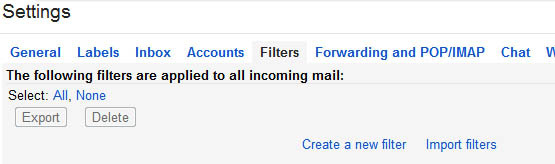
Vispirms atveriet sava Gmail konta iestatījumus (noklikšķinot uz zobrata nolaižamās izvēlnes un atlasot Iestatījumi). Kad tiek parādītas visas dažādās iespējas, dodieties uz Filtri cilne.

Apakšdaļā noklikšķiniet uz Izveidojiet jaunu filtru. Jums tiks parādīts uznirstošais lodziņš, kurā tiek prasīts norādīt atbilstošo filtru dizainu. Tā kā cilvēki sūtīs savus e-pastus uz savu jauno Gmail aizstājvārdu, vēlēsities iestatīt filtra parametrus savam aizstājvārdam (piem., [email protected]) iekš Kam: lauks. Klikšķis Izveidojiet filtru, izmantojot šo meklēšanu apstiprināt.
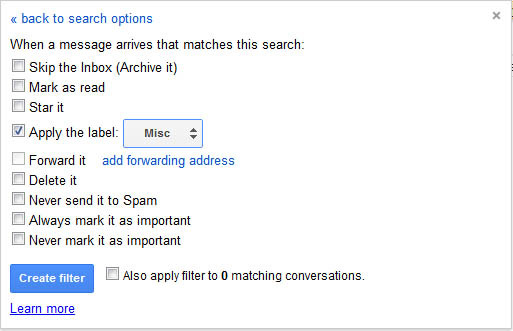
Nākamajā lapā ir saraksts ar iespējamām darbībām, kuras Gmail veiks, kad tā atklās ienākošu e-pasta ziņojumu, kas ir piešķirts jūsu jaunajam aizstājvārdam. Lai atzīmētu to noteiktā mapē, iespējojiet izvēles rūtiņu Lietojiet etiķeti: un atlasiet tai vajadzīgo iezīmi. Klikšķis Izveidot filtru pabeigt.
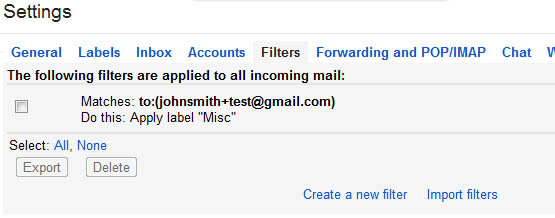
Viss pabeigts! Tagad, kad filtrs ir iestatīts, visi e-pasta ziņojumi, kas tiek nosūtīti uz jūsu aizstājvārdu, tiks automātiski piešķirti jūsu norādītajai iezīmei. Dariet to ar vairākiem aizstājvārdiem, un ātri vien tiksit sakārtots — vienkārši neaizmirstiet izmantot savus aizstājvārdus, aizpildot e-pasta veidlapas! Turklāt, ja pakalpojumā Gmail meklējat vēl vairāk uzlabotas funkcijas, neaizmirstiet iepazīties ar mūsu noderīgo Gmail ceļvedis Power User Guide to GmailŠis bezmaksas Gmail ceļvedis ir paredzēts tiem no jums, kuri jau izmanto Gmail kā e-pasta klientu un vēlas maksimāli izmantot tā daudzās produktivitātes funkcijas. Lasīt vairāk jaudas lietotājiem.
Attēla kredīts: E-pasta atlasītājs, izmantojot Shutterstock, Neapmierināts Guy Via Shutterstock
Džoelam Lī ir B.S. datorzinātnēs un vairāk nekā sešu gadu profesionāla rakstīšanas pieredze. Viņš ir MakeUseOf galvenais redaktors.